win10怎样将ie浏览器设置桌面快捷方式 win10怎么把ie固定到桌面
更新时间:2024-05-08 08:56:26作者:relsound
在Windows 10操作系统中,IE浏览器虽然已经不再是默认浏览器,但仍然有一些用户习惯使用它,如果你想将IE浏览器设置为桌面快捷方式,可以通过简单的步骤实现。打开IE浏览器,在地址栏中输入网址并打开。点击浏览器右上角的工具按钮,选择添加到桌面选项,即可在桌面上创建IE浏览器的快捷方式。这样下次需要打开IE浏览器时,只需点击桌面上的快捷方式即可。
具体方法:
1.点击所有应用
点击电脑桌面左下角的Windows图标,点击所有应用。
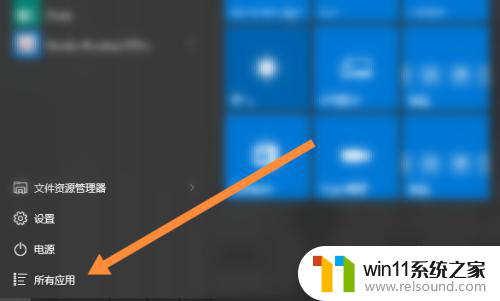
2.点击IE浏览器
点击Windows附件的IE浏览器。
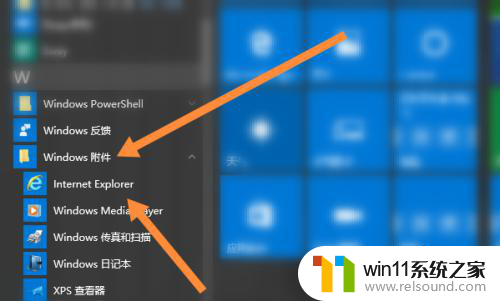
3.点击打开文件所在的位置
鼠标右击IE浏览器,点击更多的打开文件所在的位置。
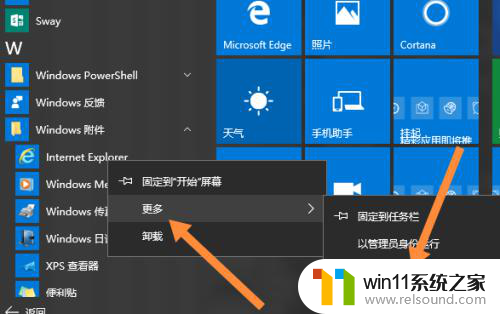
4.ie浏览器拖到桌面
找到ie浏览器,把鼠标放到ie浏览器上按住左键拖到桌面即可。
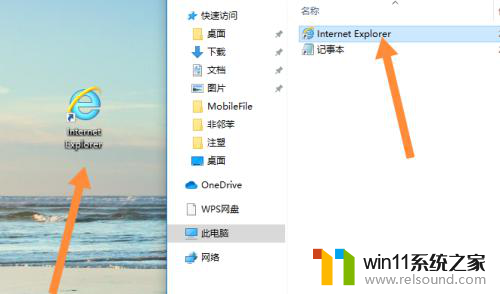
以上就是win10怎样将ie浏览器设置桌面快捷方式的全部内容,还有不清楚的用户就可以参考一下小编的步骤进行操作,希望能够对大家有所帮助。
win10怎样将ie浏览器设置桌面快捷方式 win10怎么把ie固定到桌面相关教程
- win10我的桌面图标怎么调出来 win10我的电脑图标不见了怎么找回
- win10电脑的护眼模式在哪里设置 win10系统设置护眼模式的方法
- win10系统设置锁屏密码 Win10系统锁屏密码设置教程
- win10剪贴板在哪里打开快捷键 win10剪贴板历史记录
- iphone14动态壁纸怎么设置 苹果ios14动态壁纸设置步骤
- 如何全面评估显卡性能与适用性的方法?快速了解显卡选购技巧
- Win7经典计算器(Win10/Win11置顶版) Win7经典计算器下载-免费完整版Win7经典计算器-最新版Win7经典计算器-最全功能Win7经典计算器
- 最小化怎么设置 Windows10任务栏没有显示最小化窗口怎么办
- AMD或将在CES2025展会发布多款新品 涵盖处理器和显卡,一览新品发布预测
- win10怎么调出n卡游戏滤镜 win10颜色滤镜功能怎么用
- 英伟达新一代AI芯片过热延迟交付?公司回应称“客户还在抢”
- 全球第二大显卡制造商,要离开中国了?疑似受全球芯片短缺影响
- 国外芯片漏洞频发,国产CPU替代加速,如何保障信息安全?
- 如何有效解决CPU温度过高问题的实用方法,让你的电脑更稳定运行
- 如何下载和安装NVIDIA控制面板的详细步骤指南: 一步步教你轻松完成
- 从速度和精度角度的 FP8 vs INT8 的全面解析:哪个更适合你的应用需求?
微软资讯推荐
- 1 英伟达新一代AI芯片过热延迟交付?公司回应称“客户还在抢”
- 2 微软Win11将为开始菜单/任务栏应用添加分享功能,让你的操作更便捷!
- 3 2025年AMD移动处理器规格曝光:AI性能重点提升
- 4 高通Oryon CPU有多强?它或将改变许多行业
- 5 太强了!十多行代码直接让AMD FSR2性能暴涨2倍多,性能提升神速!
- 6 当下现役显卡推荐游戏性能排行榜(英伟达篇)!——最新英伟达显卡游戏性能排名
- 7 微软发布Win11 Beta 22635.4440预览版:重构Windows Hello,全面优化用户生物识别体验
- 8 抓紧升级Win11 微软明年正式终止对Win10的支持,Win10用户赶紧行动
- 9 聊聊英特尔与AMD各自不同的CPU整合思路及性能对比
- 10 AMD锐龙7 9800X3D处理器开盖,CCD顶部无3D缓存芯片揭秘
win10系统推荐